هذا سؤال لأحد مستخدمي Android من مجتمع WonderShare عن مجلد مهملات Android الذي حصلنا عليه مؤخرًا. رغم ذلك، يسأل الكثير من مستخدمي Android الآخرين أسئلة مشابهة بشكل متكرر. إذا كنت تستخدم هاتف Android الخاص بك لفترة من الوقت الآن، فقد تكون تعاني من نقص المساحة الفارغة عليه وربما تكون تبحث عن سلة المحذوفات الخاصة ب Android. على عكس Windows أو Mac، لا يوجد موقع واحد في Android لجمع كل المهملات. لذلك، يحتاج المستخدمون إلى بذل بعض الجهد الإضافي لـ حذف الملفات الغير مرغوب بها على هواتفهم. في هذه المقالة التعليمية، سنعلمك كيفية الوصول إلى المهملات على Android وحذف الملفات المتنوعة بكل بسهولة.
الجزء 1. هل توجد سلة محذوفات على نظام Android؟
لا - بخلاف نظام Windows أو Mac، لا توجد سلة محذوفات أو مجلد مهملات في أجهزة Android. هذا لأن معظم الهواتف الذكية لديها سعة تخزين محدودة قد تتراوح من أقل من 8 جيجا بايت إلى 256 جيجا بايت. لذلك، ليس من الممكن الاحتفاظ بمجلد مخصص فقط لجمع المهملات من كل مكان. ومع ذلك، تحتوي بعض التطبيقات (مثل الصور) على مجلد منفصل (للصور المحذوفة مؤخرًا) لتخزين العناصر المحذوفة لمدة معينة.
لذلك، إذا كنت ترغب في إزالة الملفات غير المرغوب فيها من Android، فأنت بحاجة إلى البحث عن البيانات الغير المرغوب فيها على التطبيقات مختلفة وإزالتها واحدة تلو الأخرى.

الجزء 2. طريقة الوصول إلى سلة المهملات على Android؟
كما تعلم، لا يوجد مجلد مهملات مخصص مثل سلة المحذوفات على نظام Android لحذف الملفات الغير المرغوب فيها دفعة واحدة. رغم ذلك، إذا كنت ترغب في فعل ذلك، يمكنك تجريب تطبيقات معينة وحذف الملفات الغير المرغوب فيها لتحرير مساحة على Android.
1. صور Google
صور Google هو تطبيق افتراضي تم تطويره بواسطة Google لأجهزة Android. باستخدام هذا البرنامج، يمكنك الاحتفاظ بنسخة احتياطية من صورك واستخدامها بطرق مختلفة. عندما نحذف شيئًا من صور Google، يتم نقله إلى مجلد المهملات. إذا كنت تريد التخلص من هذه الصور المحذوفة، فأنت بحاجة إلى زيارة مجلد سلة المهملات الخاص بها في Android.
- أولاً، قم بتشغيل تطبيق صور Google على جهازك وانتقل إلى خياراته من خلال النقر على أيقونة الهامبرغر في الأعلى.
- من قائمة المجلدات المتاحة، اضغط على خيار "سلة المهملات". سيعرض هذا جميع الصور المحذوفة على صور Google.
- حدد الصور التي ترغب في التخلص منها نهائيًا واضغط على أيقونة سلة المهملات/ الحذف لإزالتها.

2. Gmail
تمامًا مثل صور Google، يمكن لـ Gmail أيضًا تكديس الكثير من المهملات. عندما نحذف بريدًا إلكترونيًا، لا يتم محوه على الفور. بدلاً من ذلك، يتم نقله إلى مجلد المهملات حيث يبقى لمدة 30 يومًا أخرى. للحصول على مساحة أكبر على ال Gmail الخاص بك، يمكنك زيارة مجلد المهملات وإفراغ رسائل البريد الإلكتروني الغير مرغوب بها من هناك.
- قم بتشغيل تطبيق Gmail على هاتفك وانقر على أيقونة الهامبرغر في الزاوية التي في الأعلى على اليسار.
- سيعرض هذا قائمة من المجلدات المختلفة على الGmail. من هنا قم بزيارة مجلد "المهملات".

- الآن، يمكنك تحديد رسائل البريد الإلكتروني التي ترغب في التخلص منها والنقر فوق رمز الحذف في شريط الأدوات للتخلص منها.

- علاوة على ذلك، يمكنك تحديد جميع رسائل البريد الإلكتروني من مجلد المهملات في مجلد واحد أيضًا والنقر على زر "إفراغ سلة المهملات الآن" لحذف جميع الملفات غير المرغوب فيها من مجلد سلة المهملات.

3. Dropbox
Dropbox هو تطبيق قائم على السحابة متاح مجانًا ويساعدنا في أخذ نسخة احتياطية من بياناتنا وإدارتها في نفس الوقت. نظرًا لأن الإصدار المجاني لا يدعم سوى 2 غيغابايت من المساحة، فإنه من المستحسن حذف الملفات غير المرغوب فيها على تطبيق Dropbox الخاص بنظام Android بين الحين والآخر
- افتح تطبيق Dropbox ومن القائمة الرئيسية، قم بزيارة مجلد Trash. ما عليك سوى النقر على أيقونة سلة المهملات في صندوق الأدوات.

- سيقوم هذا بعرض قائمة بجميع البيانات المحذوفة على Dropbox. حدد الملفات والمجلدات التي ترغب في التخلص منها من مجلد المهملات واضغط على زر الحذف مرة أخرى.
- في النهاية، ما عليك سوى تأكيد اختيارك وانتظر بعض الوقت إلى أن يتم حذف الملفات المحددة.

4.Recycle Bin تطبيق
لمساعدتك في مسح المهملات على نظام Android وحذف الملفات المتنوعة من جهازك، هناك الكثير من تطبيقات الطرف الثالث أيضًا. على سبيل المثال، سيتيح لك تطبيق Recycle Bin الوصول إلى المحتوى المحذوف على هاتفك وإدارته أيضا. بإمكانك تحميل تطبيق Rycycle Bin من هنا واتبع هذه الخطوات للوصول إلى مجلد مهملات Android.
- قم بتثبيت تطبيق Recycle Bin على جهاز Android الخاص بك والموافقة على الشروط والأحكام مع منحه الأذونات المطلوبة.
- بمجرد تثبيته، يمكنك الوصول إلى نظام الملفات المحلي أو بطاقة SD الخارجية المتصلة. ببساطة ما عليك سوى زيارة أي خيار لاستكشاف التخزين.
- هنا، يمكنك عرض كل المحتوى المحذوف في مهملات Android. قم بإجراء التحديدات المطلوبة واضغط على زر المهملات لمسح الملفات غير المرغوب فيها.

فيديو تعليمي حول كيفية إفراغ سلة المهملات على هاتف الAndroid لتحرير مساحة التخزين
الجزء 3. كيفية إزالة الملفات الغير المرغوب فيها على Android لمزيد من مساحة التخزين؟
أحد الأسباب الرئيسية للعثور على مجلد المهملات على هاتف Android هو إفراغه والحصول على مساحة فارغة أكبر على الجهاز. إذا كنت تريد أيضًا تحرير مساحة على Android، فيمكنك التفكير في اقتراحات الخبراء هذه أيضًا.
1. حذف البيانات المخزنة مؤقتًا
تتكون بيانات ذاكرة التخزين المؤقت من بيانات وسيطة مخزنة بواسطة التطبيقات للحصول على تجربة أسرع ومخصصة. على الرغم من أنه سيعزز تجربة تطبيقك، إلا أنه قد يؤثر أيضًا على مساحة تخزين الجهاز. وبالتالي، يجب عليك التخلص من ذاكرة التخزين المؤقت على هاتفك من حين لآخر لتوفير مساحة أكبر على مساحة التخزين الخاصة به.
مسح ذاكرة التخزين المؤقت لتطبيق محدد
لمسح بيانات ذاكرة التخزين المؤقت لتطبيق معين، انتقل إلى تطبيقات إعدادات جهازك وحدد >أي تطبيق من القائمة. قم بالتوجه إلى إعدادات التخزين الخاصة به وقم بمسح بيانات ذاكرة التخزين المؤقتة للتطبيق المحدد. يمكنك اتباع نفس الطريقة لمسح ذاكرة التخزين المؤقت للتطبيقات الأخرى أيضًا.

احذف كافة بيانات ذاكرة التخزين المؤقت
إذا أردت، يمكنك حذف جميع بيانات ذاكرة التخزين المؤقت بالكامل دفعة واحدة أيضًا. ما عليك سوى الانتقال إلى إعدادات التخزين بالجهاز الخاص بك والنقر على خيار بيانات ذاكرة التخزين المؤقت. من هنا، حدد الخيار لمسح جميع بيانات ذاكرة التخزين المؤقت بالكامل وتأكيد اختيارك.

2. احذف الملفات المحملة
في كثير من الأحيان، نقوم بتنزيل الكثير من المحتوى من الانترنت والذي لا نحتاج إليه بعد ذلك. لذلك، عندما تحاول إزالة الملفات الغير المرغوب فيها، فكر في زيارة مجلد التنزيلات على جهازك أيضًا. ما عليك سوى الانتقال إلى مدير الملفات الخاص به وزيارة مجلد التنزيلات أو سجل التنزيل. قم بالوصول إلى المحتوى الذي تم تنزيله هناك واحذف الملفات التي لم تعد تريدها.

3. حذف الصور المكررة
نستخدم جميعًا كاميرا الهاتف الذكي الخاصة بنا لالتقاط العديد من الصور أثناء التنقل والسفر. رغم ذلك، في بعض الأحيان يمكن أن يتراكم الكثير من التخزين وقد تأخذ مساحة غير مرغوب فيها على أجهزتنا. لتجنب ذلك، يمكنك محاولة العثور على صور مكررة وإزالة الصور التي لم تعد بحاجة إليها. إذا كنت ترغب في ذلك، يمكنك القيام بذلك يدويًا من خلال زيارة المعرض على هاتفك.
هناك أيضًا تطبيقات تابعة لجهات خارجية متاحة بسهولة يمكنها مساعدتك في فعل الشيء نفسه أيضًا. على سبيل المثال، يعد Duplicate File Fixer حلاً شائعًا يقوم بفحص مساحة تخزين جهازك والبحث عن أي محتوى مكرر مثل الصور ومقاطع الفيديو والملفات وما إلى ذلك. سيساعدك هذا في التخلص من الصور المكررة تلقائيًا في وقت أقل.

4. إدارة الموسيقى التي تم تنزيلها
يمكن أن تكون الموسيقى هي التي تمد جهازك بالحياة ومن المحتمل أنك قمت بتنزيل الكثير من الأغاني. إذا كنت تريد إخلاء مساحة على Android، ففكر في زيارة تطبيق الموسيقى على هاتفك وتحقق من قائمة التشغيل الخاصة بك. من هنا، يمكنك ببساطة محو الأغاني التي لم تعد تريدها. أيضًا، إذا كنت تستخدم تطبيقًا لبث الموسيقى مثل Spotify أو Google Music، فحاول عدم حفظ الأغاني في وضع عدم الاتصال لأنه سيؤدي إلى تراكم مساحة أكبر على ذاكرة تخزين جهازك.

5. قم بالغاء تثبيت التطبيقات الأقل استخدامًا
يمكن أن تتراكم تطبيقاتنا أحيانًا وتشغل مساحة كبيرة على أجهزتنا. إذا كنت تريد التخلص من بعض البيانات غير المرغوب فيها، فاحذف التطبيقات التي لم تعد تستخدمها. هناك طرق عديدة لحذف التطبيقات على Android. يمكنك القيام بذلك من القائمة الرئيسية عن طريق الضغط مطولاً على أيقونة التطبيق الذي تريد حذفه والضغط على زر الحذف.> أيضًا، يمكنك زيارة تطبيقات الإعدادات وتحديد التطبيق الذي ترغب في حذفه. عندما تفتح إعدادات التطبيق، انقر على زر "إلغاء التثبيت"، وأكد اختيارك.

6. استخدام ميزة التخزين الذكي
ميزة التخزين الذكي(Smart Storage) هي أحدث ميزة تم تقديمها ل Android 8 في البداية. هذه الميزة تساعدنا في التخلص من أي بيانات غير مرغوب فيها ومكررة من تخزين الهاتف الذي تم نسخه احتياطيًا> بالفعل على السحابة. يمكنك فقط الانتقال إلى تخزين إعدادات هاتفك وتشغيل مدير التخزين الذكي. سيستمر بالعمل في الخلفية وسيحذف تلقائيًا الملفات المتنوعة والمحتوى غير المرغوب فيه.

7. استخدم بطاقة تخزين خارجية SD card.
إذا كانت سعة التخزين الداخلية الخاصة بجهازك محدودة، فيمكنك التفكير في استخدام بطاقة تخزين SD لتوسيع مساحة التخزين الخاصة بجهازك. نظرًا لأن جميع أجهزة Android تقريبًا بها فتحة بطاقة SD، فإنه يسهل علينا إدارة بياناتنا. بعد توصيل بطاقة SD، يمكنك ببساطة نقل الصور والموسيقى ومقاطع الفيديو وجهات الاتصال وما إلى ذلك من وحدة التخزين الداخلية للهاتف إلى البطاقة الخارجية. ليس ذلك فحسب، بل يمكنك أيضًا الانتقال إلى إعدادات التطبيق ونقل بيانات التطبيق إلى بطاقة SD أيضًا. هذه الميزة مدعومة من قبل بعض التطبيقات إن لم يكن جميعها.

8. عمل نسخة احتياطية من الملفات إلى موقع آخر
أخيرًا، يمكنك الاحتفاظ بنسخة احتياطية من بيانات هاتفك في مكان آمن آخر وحذفها من جهازك بعد ذلك. على سبيل المثال، يمكنك توصيل هاتفك بجهاز الكمبيوتر الخاص بك واستخدامه لإجراء نقل البيانات. قم بالوصول إلى محتوى الهاتف المحفوظ وانقله إلى مساحة تخزين النظام لديك لأخذ نسخة احتياطية منه. في النهاية، يمكنك إزالة الملفات غير المرغوب فيها والمحتوى المكرر من هاتفك لتحرير بعض المساحة على Android.

الجزء 4. كيفية استرجاع الملفات المحذوفة من بطاقة Android SD؟
أثناء إدارة تخزين جهاز Android الخاص بك، من المحتمل أن ينتهي بك الأمر بحذف شيء ما دون قصد. بخذخ الحالة يمكنك اخذ المساعدة من Recoverit لاستعادة البيانات المحذوفة. إنها أداة متقدمة للغاية، يمكنها أن تساعدك في استعادة المحتوى المفقود أو المحذوف أو الذي يتعذر الوصول إليه من بطاقة SD الخاصة بك بسبب حالات مختلفة. يتضمن ذلك تهيئة بطاقة SD والحذف عن طريق الخطأ أو تعرضه للفيروسات وما إلى ذلك. يتميز التطبيق بمعدل استرداد البيانات العالي وواجهة سهلة الاستخدام.

Recoverit - أفضل برنامج لاستعادة ملفات Word
- استرجع ملفات Word من مختلف أجهزة التخزين مثل Mac.
- استرجع ملفاتك بأكثر من 1000 نوع وتنسيق في مواقف مختلفة.
- فحص ومعاينة الملفات قبل استعادتها من القرص الصلب الخاص ب MacBook.
بإمكانك أيضا استرجاع الملفات المحذوفة من بطاقة SD الخاصة بجهاز Android باتباع الخطوات التالية:
الخطوة 1. اختر الموقع
بمجرد أن يتعرف التطبيق على بطاقة SD المتصلة، سيعرض قائمة بالمواقع المتاحة للفحص (بما في ذلك بطاقة الSD الخاصة بك). من هنا، حدد موقع بطاقة SD الخاصة بك وابدأ بفحص البيانات.
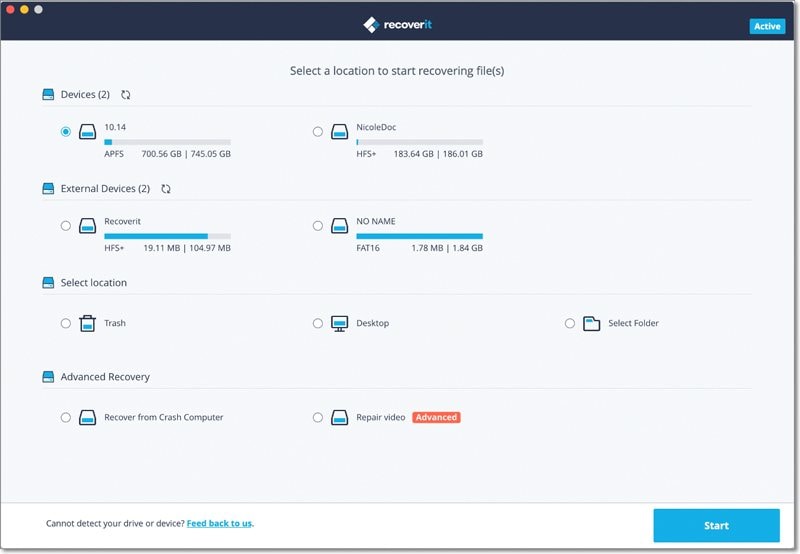
الخطوة 2. فحص الموقع
سيبدأ Recoverit فحصًا شاملاً. بمجرد اكتماله، ستتمكن من معاينة بعض الملفات. أثناء الفحص، يمكنك إجراء بعض التصفية والتحديدات، بما في ذلك البحث عن الملفات المفقودة باستخدام مسار الملف أو نوع الملف. يمكنك أيضًا إيقاف عملية المسح أو إيقافها مؤقتًا في أي وقت إذا وجدت بياناتك المفقودة.
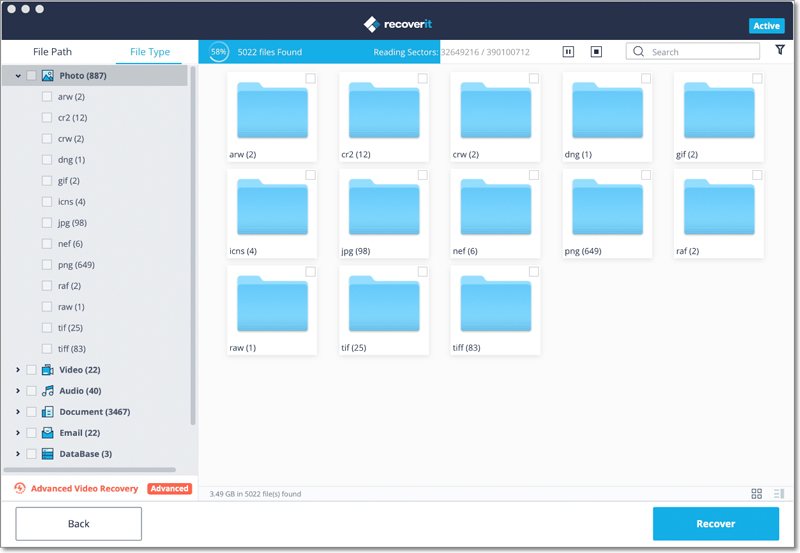
الخطوة 3. معاينة واستعادة الملفات
بمجرد اكتمال الفحص، يمكنك معاينة رسائل البريد الإلكتروني المستردة واحدة تلو الأخرى. وبعد ذلك، حدد ما تريد استرداده، واضغط على زر "استرداد".
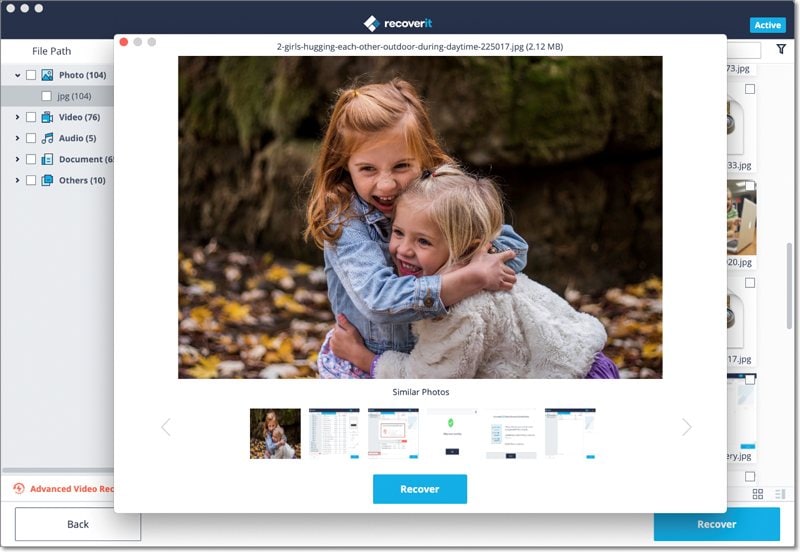
يقدم Recoverit وضعين مختلفين للمسح - عادي وفحص مكثف. في حالة عدم تمكن الفحص الأول من تلبية حاجتك، يمكنك إجراء فحص عميق. انقر فوق خيار "All-around Recovery" للقيام بذلك. إنه فحص مكثف ويستغرق وقتًا طويلاً وسيساعدك بالتأكيد على استعادة جميع أنواع البيانات من بطاقة SD الخاصة بك.
فيديو تعليمي عن استرداد و إصلاح ملفات هاتف Android
أنا متأكد من أن المقال التعليمي كان سيساعدك في الإجابة عن أسئلة مثل "هل يوجد مجلد مهملات على Android" أو "كيفية التحقق من المهملات على هاتف Android". لكن نحن قد توصلنا إلى خيارات مختلفة لحذف مهملات Android وإخلاء مساحة على Android أيضًا. لا تتردد في تجربة هذه التقنيات إفراغ المهملات من جهازك في ثوان. يمكنك أيضا مشاركة هذا المقال التعليمي مع أصدقائك أيضًا لتعليمهم كيفية العثور على المهملات على هواتف Android ومسح الملفات غير المرغوب فيها في أي وقت من الأوقات.
 ضمان التنزيل الآمن ، بدون برامج ضارة
ضمان التنزيل الآمن ، بدون برامج ضارةموضوع الهاتف
- استعادة الهاتف
- استعادة الملفات | Android.
- استعادة الصور | Android.
- 8 تطبيق استرداد Android مجاني.
- استعادة ضبط المصنع Android.
- استرجاع الصور على Android.
- استعادة | الذاكرة الداخلية.
- Nokia استعادة الهاتف الخليوي.
- استعادة | هاتف Windows.
- استعادة الملفات | شريحة جوال.
- الحصول على صور | التليفون المحمول.
- نصائح الهاتف

Khalid Abdullahi
contributor Editor
Generally rated4.5(105participated)